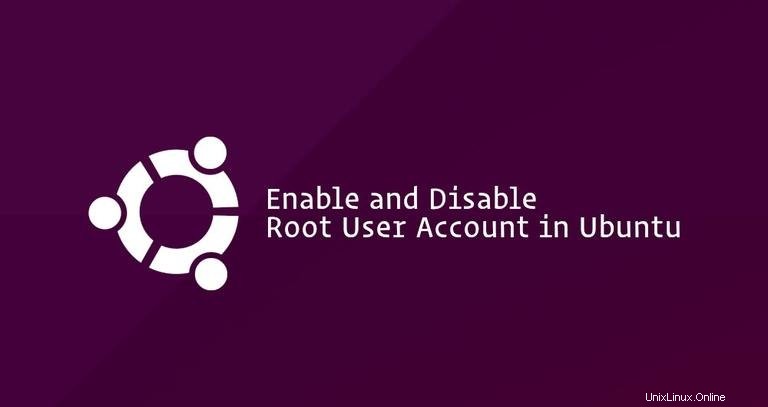
新しいUbuntuユーザーとして、rootユーザーとしてUbuntuシステムにログインする方法や、デフォルトのrootパスワードは何であるか疑問に思うかもしれません。 Ubuntu Linuxでは、セキュリティ上の理由から、rootユーザーアカウントはデフォルトで無効になっています。
このチュートリアルでは、UbuntuLinuxでrootユーザーアカウントを有効または無効にする方法について説明します。
Sudoユーザー#
Ubuntuユーザーは、sudoという名前のツールを使用して通常のユーザーに管理者権限を付与することにより、システム管理タスクを実行することをお勧めします。 Sudoを使用すると、許可されたユーザーが別のユーザー(通常はrootユーザー)としてプログラムを実行できます。
デフォルトでは、Ubuntuシステムでは、グループsudoのメンバーにsudoアクセスが許可されます。 Ubuntuインストーラーによって作成された最初のユーザーは、すでにsudoグループのメンバーです。ログインしているユーザーには、すでに管理者権限が付与されている可能性があります。
別のユーザーにsudoアクセスを許可する場合は、そのユーザーをsudoグループに追加するだけです。
usermod -aG sudo usernamerootユーザー権限を一時的に昇格させるには、接頭辞sudo:
を付けたコマンドを実行します。sudo some-commandセッションで初めてsudoを使用するときは、ユーザーパスワードの入力を求められます。
パスワードを入力せずにsudo権限でコマンドを実行する場合は、sudoersを編集する必要があります。 ファイル。これを行うには、visudoと入力します :
sudo visudo
これにより、/etc/sudoersが開きます お気に入りのコマンドラインテキストエディタでファイルします。 usernameを置き換えて、次の行を追加します ユーザー名:
username ALL=(ALL) NOPASSWD: ALL
Ubuntuでrootユーザーアカウントを有効にする#
何らかの理由でrootアカウントを有効にする必要がある場合は、rootユーザーのパスワードを設定するだけです。 Ubuntuおよびその他のLinuxディストリビューションでは、passwdを使用してユーザーアカウントのパスワードを設定または変更できます。 コマンド。
Ubuntuの通常のユーザーとして、変更できるのは自分のパスワードのみです。ログインしているユーザーは、rootパスワードを設定できるようにするためにsudo権限を持っている必要があります。
Ubuntuでrootアカウントを有効にするには、次のコマンドを実行します。
sudo passwd root新しいルートパスワードを入力して確認するように求められます:
Enter new UNIX password:
Retype new UNIX password:
passwd: password updated successfully
それでおしまい!これで、rootアカウントが正常に有効になりました。これで、新しいパスワードを使用してユーザーrootとしてUbuntuマシンにログインできます。
Ubuntuでrootユーザーアカウントを無効にする#
以前にUbuntuでrootユーザーを有効にしていて、今度は無効にする場合は、rootパスワードを期限切れに設定します。
rootアカウントのパスワードを無効にするには、次のコマンドを使用します。
sudo passwd -l root